Hoe u erachter kunt komen welke Android-versie u

Android-telefoons en -tablets worden niet allemaal up-to-date gehouden met de huidige versie van Android. Het is vaak handig om te weten welke versie van Android een specifieke telefoon of tablet gebruikt, zodat u ergens hulp bij kunt krijgen of kunt bepalen of een functie aanwezig is.
De versie van Android zelf is niet het enige beetje informatie dat u mogelijk wilt vinden. Uw apparaatnaam, fabrikant en provider hebben ook invloed op de software op uw apparaat. Zelfs de Linux-kernelversie en het nieuwe "Android-beveiligingspatchniveau" zijn belangrijk.
Hoe u uw Android-versienummer en beveiligingspatchniveau kunt vinden
Deze informatie is beschikbaar in het systeeminstellingenscherm van Android. Welke versie van Android u ook gebruikt en welke aanpassingen de Android-versie van uw apparaat ook heeft, u moet er op dezelfde manier bij kunnen.
Open de "app-lade" - de volledige lijst met apps die op uw telefoon is geïnstalleerd . Het is bijna altijd een knop onderaan het startscherm in het midden.
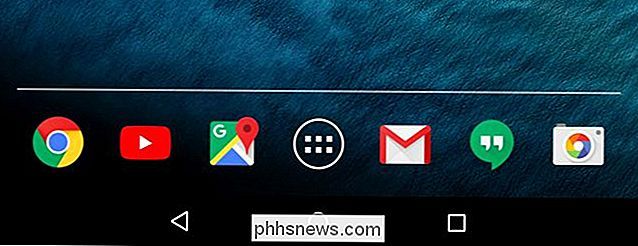
Blader door de lijst met geïnstalleerde apps en zoek naar een app met de naam 'Instellingen'. Tik op het pictogram Instellingen om de systeeminstellingen van Android voor het hele systeem te openen.
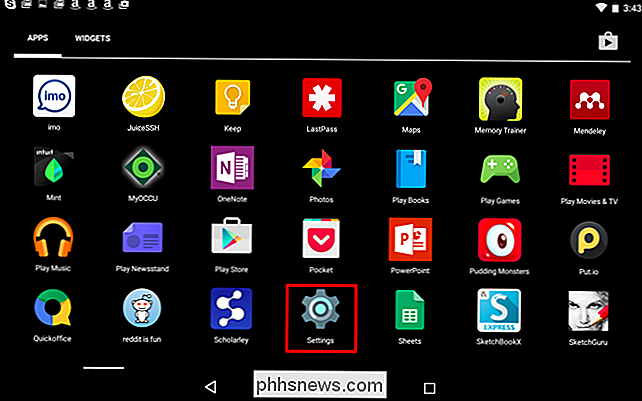
Schuif omlaag in het scherm Instellingen en zoek naar de optie 'Over de telefoon' of 'Over de tablet'. Meestal vindt u dit helemaal onderin het hoofdscherm Instellingen onder Systeem.
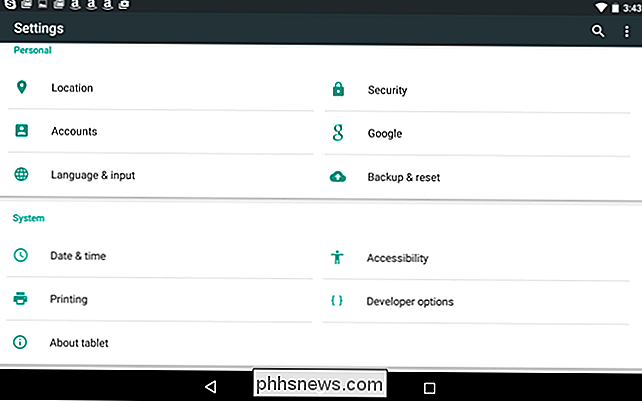
Zoek naar "Android-versie" om de Android-versie te vinden die op uw apparaat is geïnstalleerd.
Er wordt alleen het versienummer weergegeven, niet de codenaam - er staat bijvoorbeeld "Android 6.0" in plaats van "Android 6.0 Marshmallow". U moet een zoekopdracht op internet uitvoeren of een lijst met Android-codenamen zoeken als u de codenaam wilt weten die aan de versie is gekoppeld. Hier is een actuele lijst:
- Android 7.0: Nougat
- Android 6.0: Marshmallow
- Android 5.0 - 5.1.1: Lollipop
- Android 4.4 - 4.4.4: Kit Kat
- Android 4.1 - 4.3. 1: Jelly Bean
- Android 4.0 - 4.0.4: Ice Cream Sandwich
- Android 3.0 - 3.2.6: Honeycomb
- Android 2.3 - 2.3.7: Gingerbread
- Android 2.2 - 2.2.3: Froyo
- Android 2.0 - 2.1: Eclair
- Android 1.6: Donut
- Android 1.5: Cupcake
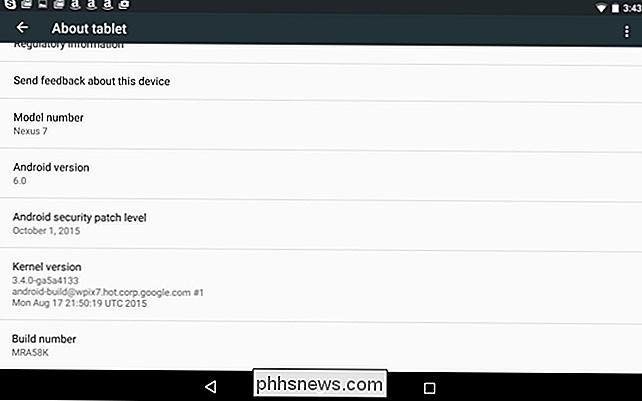
Andere velden hier zijn ook relevant. Het veld "Modelnummer" geeft bijvoorbeeld de naam van uw apparaat aan.
GERELATEERD: De beste verborgen games van Google en "Easter Eggs"
"Build-nummer" en "Kernel-versie" geven u informatie over de exacte build van Android op uw apparaat en de Linux-kernelversie en builddatum. Traditioneel is deze informatie nuttig geweest om te bepalen of uw apparaat over de nieuwste beveiligingspatches beschikt. In Android 6.0 heeft Google hier een veld 'Android-patchbeveiligingsniveau' toegevoegd dat aangeeft wanneer uw apparaat voor het laatst beveiligingspatches heeft gekregen.
(Als bonus kunt u hier herhaaldelijk op het veld 'Android-versie' tikken voor toegang tot een ander Pasen ei op verschillende versies van Android. Op Android 5.0 Lollipop en 6.0 Marshmallow is het bijvoorbeeld een verborgen Flappy Bird-achtig spel.)
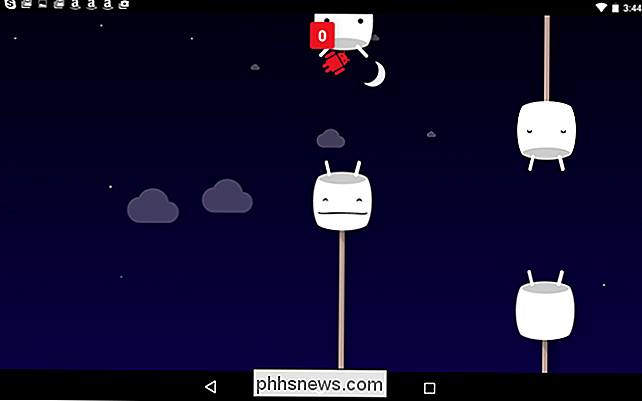
De exacte versie van Android die je gebruikt, is niet de enige belangrijke informatie. Als u hulp wilt krijgen voor een specifiek apparaat, is de fabrikant ook belangrijk - de Samsung-versie van Android omvat bijvoorbeeld de TouchWiz-interface, veel Samsung-apps en uitgebreide interface-aanpassingen door Samsung.
Microsoft staat pc niet toe fabrikanten om de manier te veranderen waarop het Windows Start-menu, de taakbalk en het Configuratiescherm werken, maar Google laat makers van Android-apparaten de vrije hand nemen en bijna alles veranderen wat ze maar willen. Verschillende apparaten van dezelfde fabrikant hebben ook verschillende aanpassingen, dus het is belangrijk om te weten welk apparaat u precies gebruikt, net als de fabrikant, om informatie of zelfs aangepaste ROM's voor een specifiek apparaat online te krijgen.

Hoe, wanneer en waarom een verbinding instellen op basis van Windows 10
U zult dit altijd willen doen met verbindingen met gegevensdoppen, mobiele hotspots, satelliet-internetverbindingen, inbelverbindingen en nog iets anders. Het geeft je meer controle over je verbinding en voorkomt dat Windows bandbreedte verliest. Met de Creators Update stelt Microsoft u nu eenvoudig in staat om ook een bekabelde Ethernet-verbinding in te stellen als gemeten.

Geloof niet wat u leest: Schermen van sociale media zijn gemakkelijk te vervalsen
Ik wil u een tweet laten zien die mijn collega Justin Pot heeft uitgezonden. Een beetje raar, nietwaar toch? Maar hij stuurde het niet echt. Scan zijn Twitter-tijdlijn en je zult hem nooit vinden. Ik heb het in 30 seconden gemaakt met Tweeterino. Je hoeft niet eens een specifiek hulpmiddel te gebruiken.



